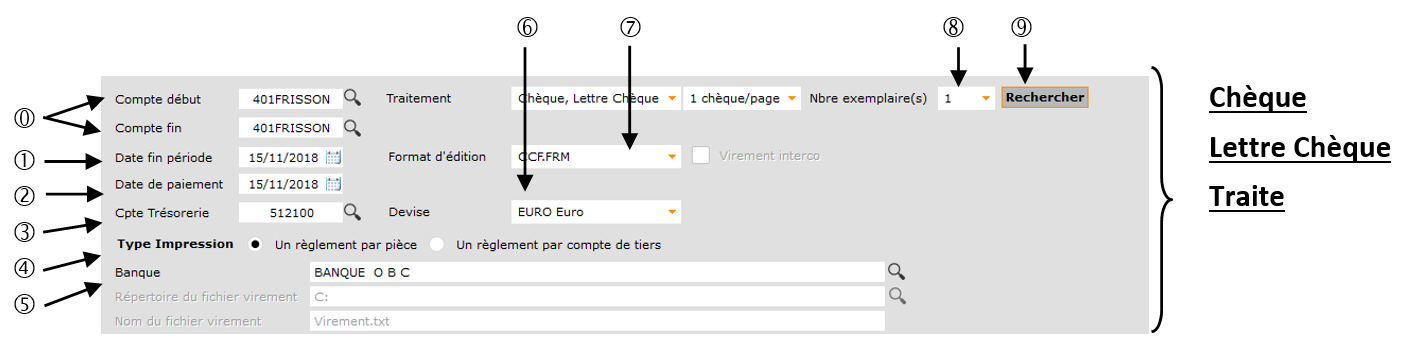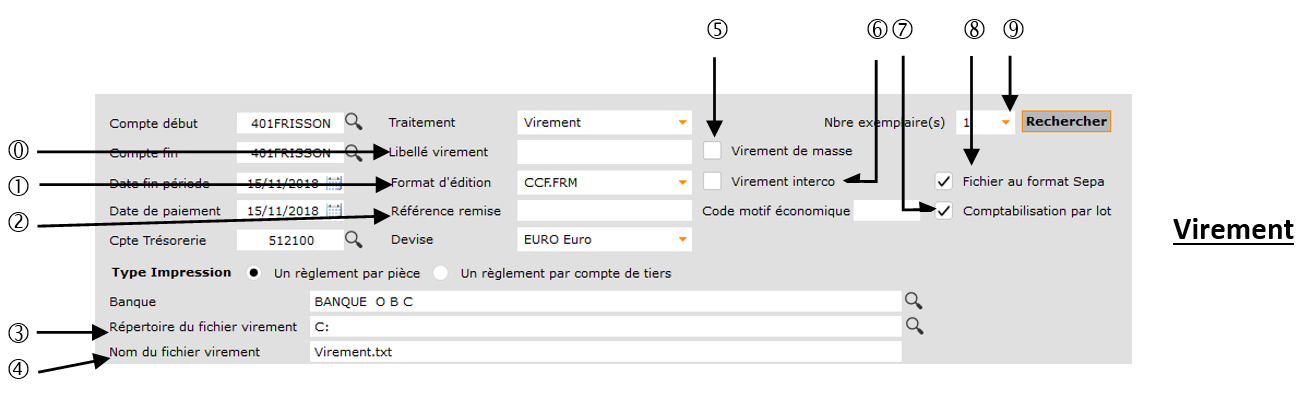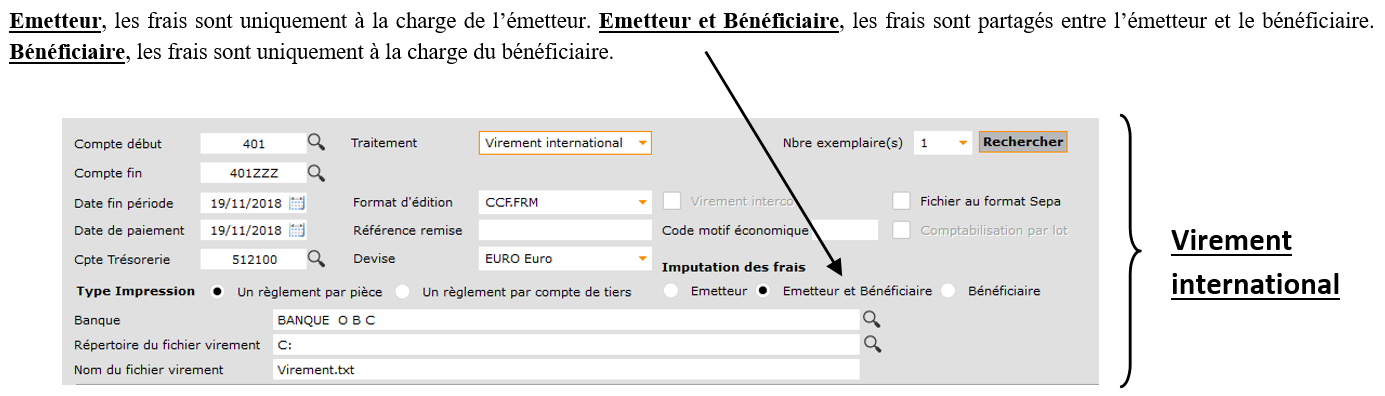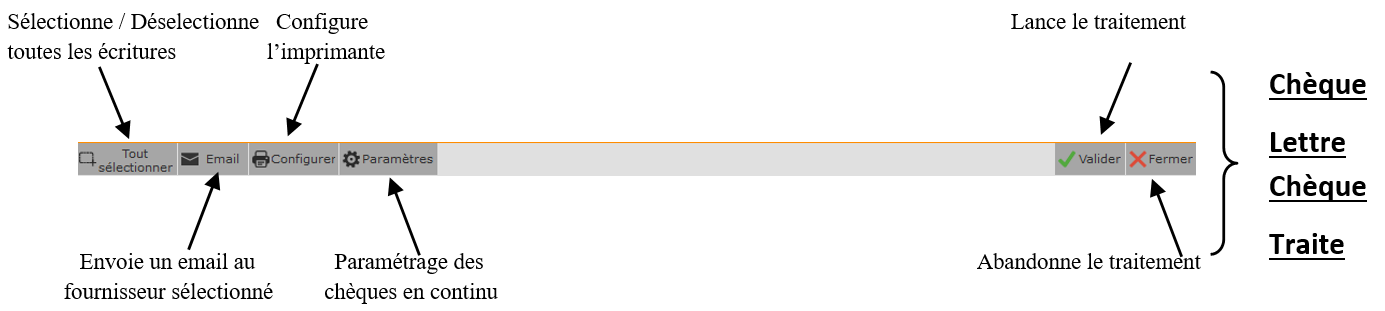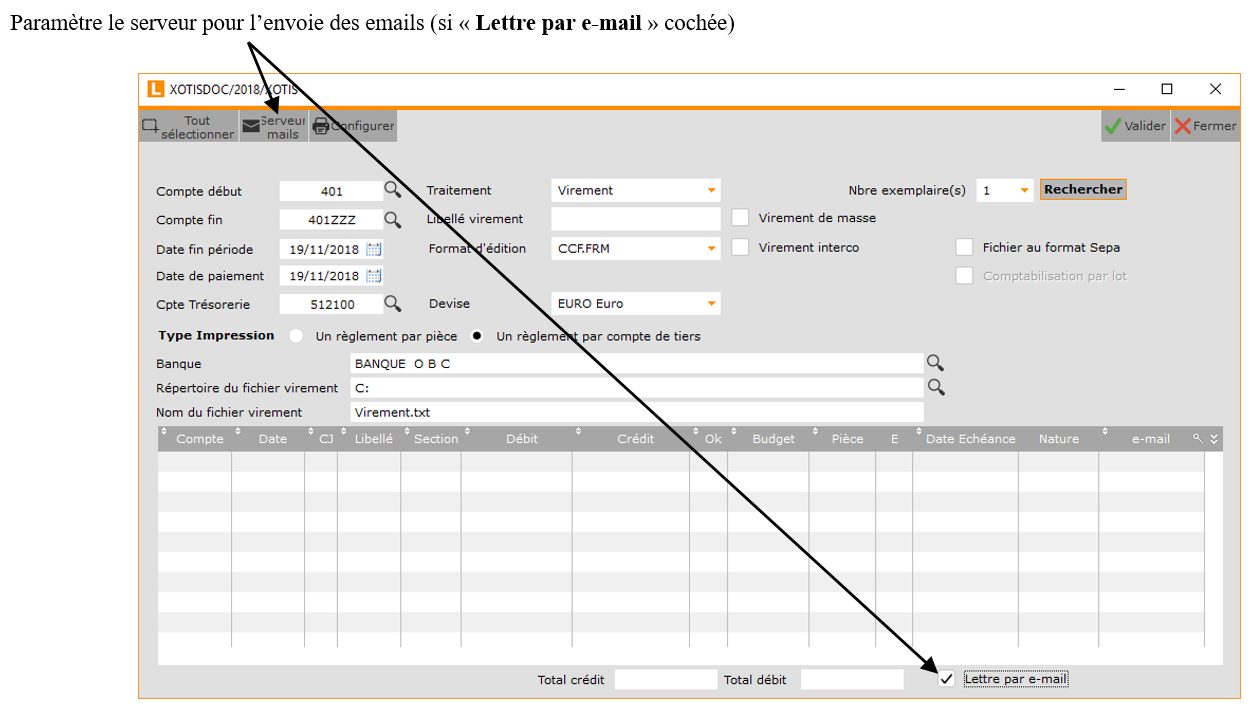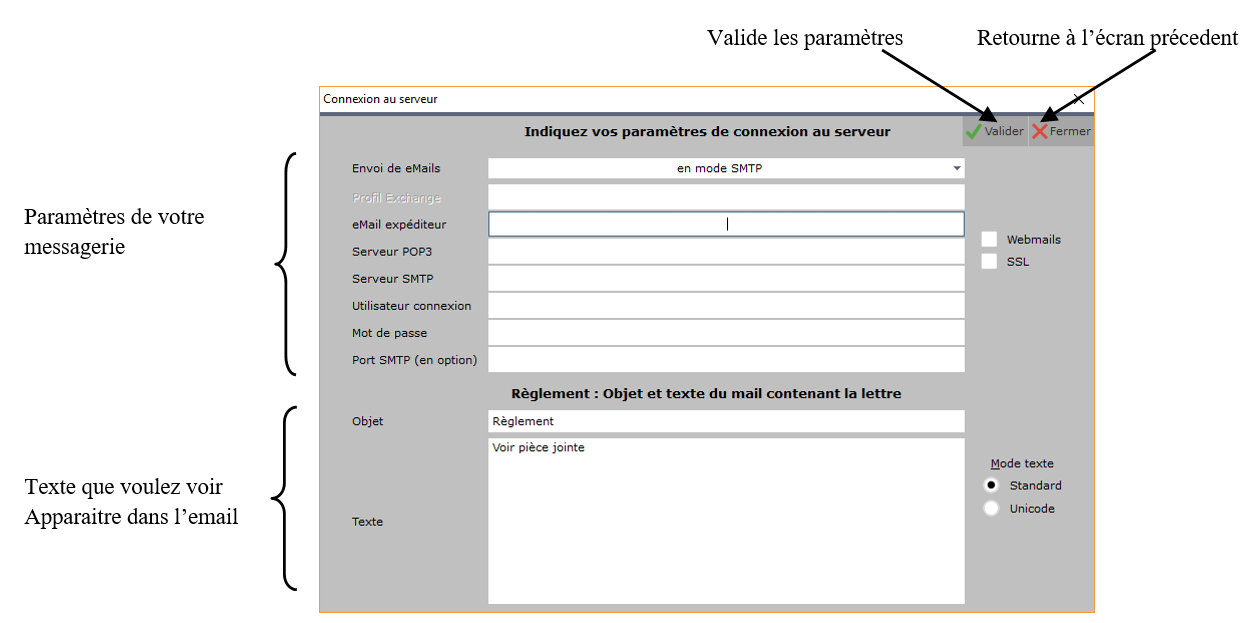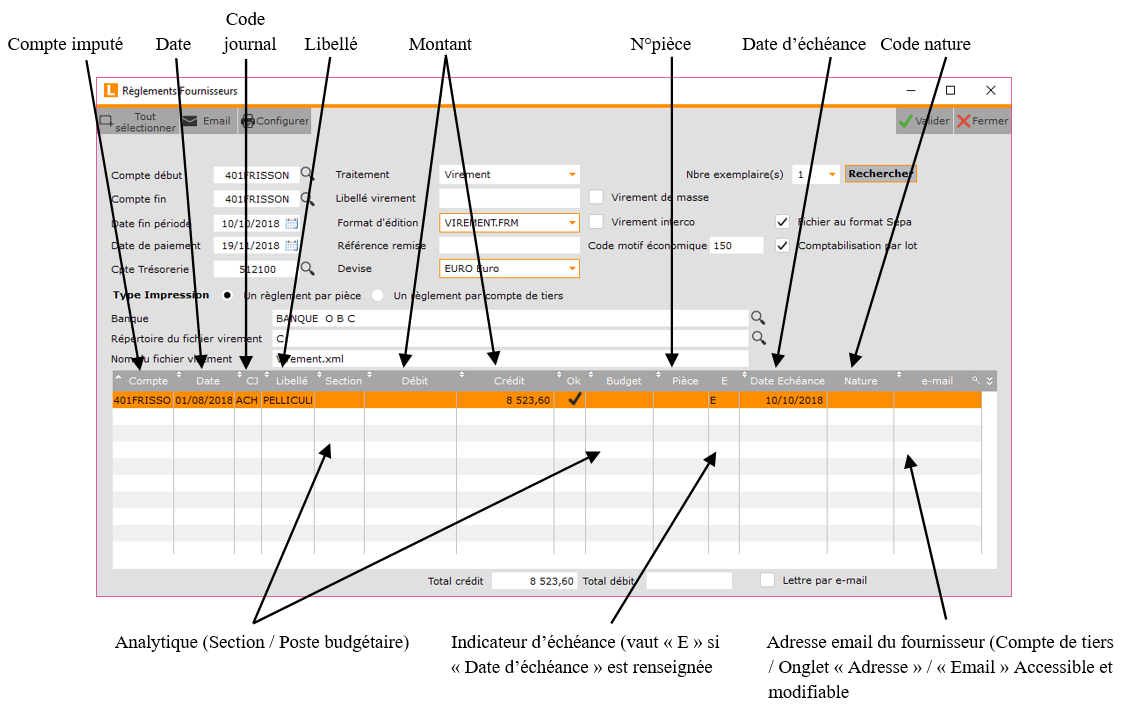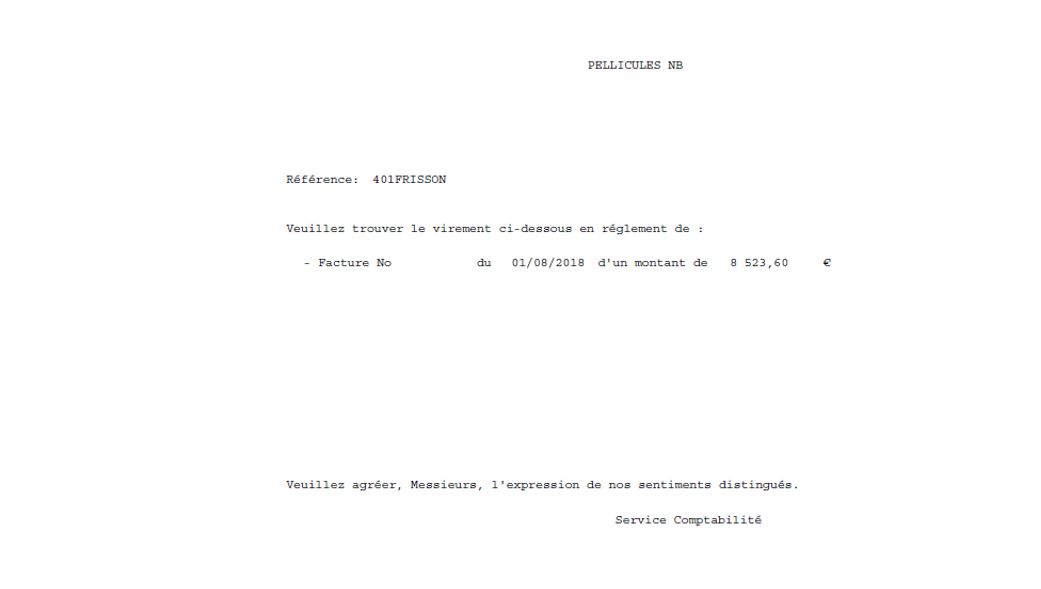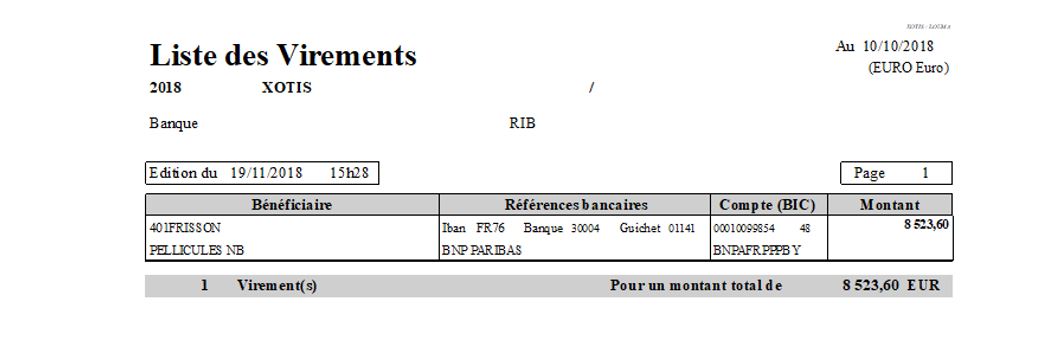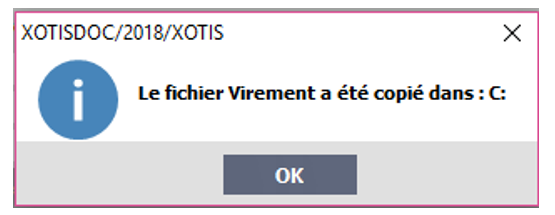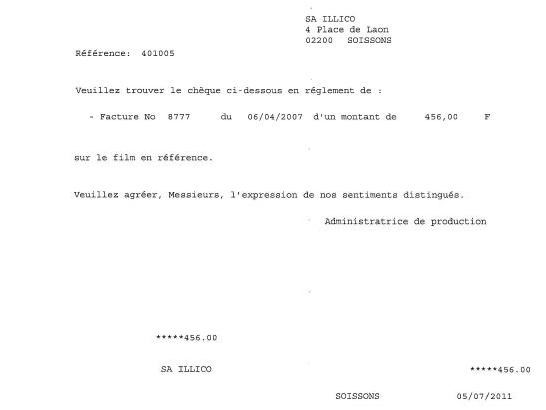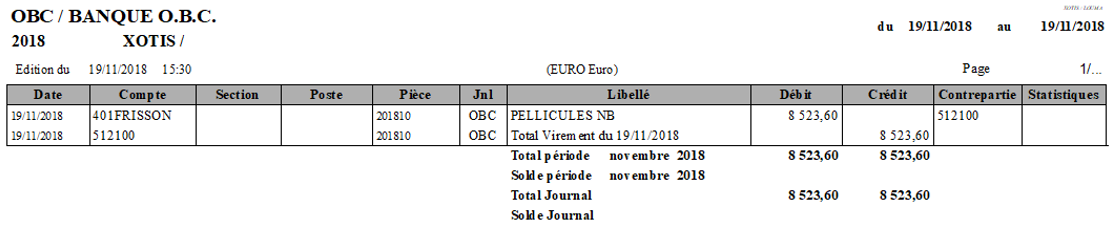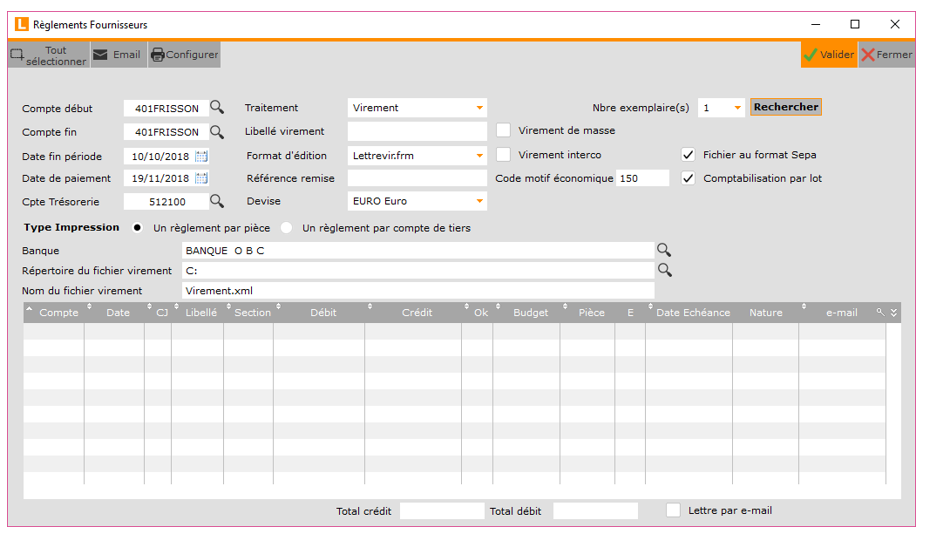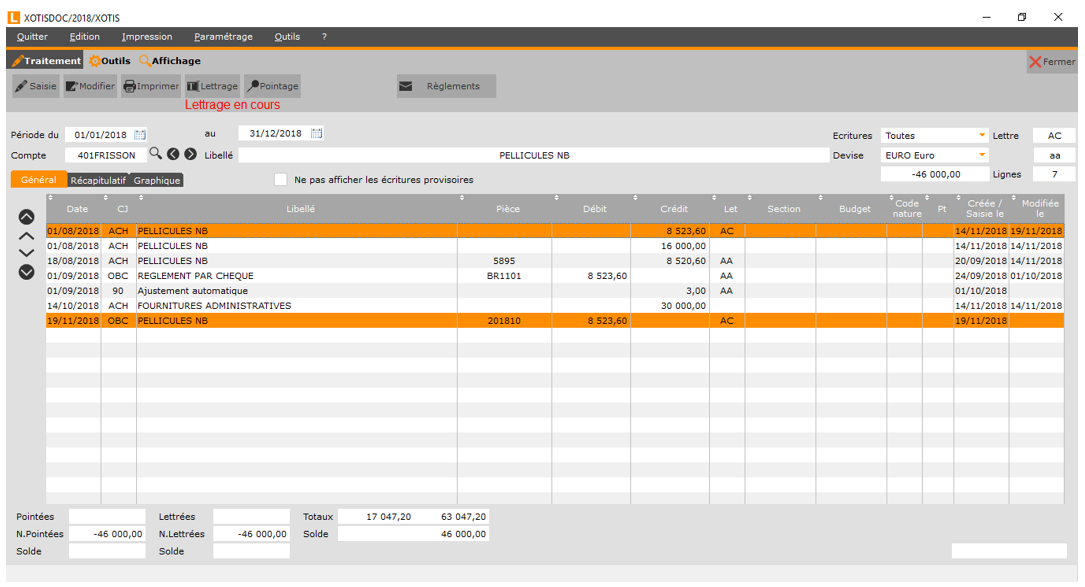Règlements fournisseurs
Permet l’édition de chèques, lettres chèques, traites, ou la génération de virements (nationaux ou internationaux), à partir des comptes fournisseurs dont les écritures ne sont pas lettrées.
Permet également, consécutivement,
- la génération des écritures de règlements,
- le lettrage automatique des comptes fournisseurs.
Au menu de LOUMA, cliquez sur « Ecritures » puis « Règlements Fournisseurs ».
0. Sélection des fournisseurs.
1. Date butoir pour la prise en compte des écritures (par rapport à la date d’échéance si renseignée, à la date d’écriture sinon)
2. Date du règlement et des écritures de règlement.
3. Compte qui recevra les écritures de règlement.
4. Un règlement par pièce permet de faire un règlement par pièce. Un règlement par compte de tiers permet de cumuler toutes les pièces et d’en faire un règlement global pars tiers
5. Banque à partir de laquelle sera fait le règlement.
6. Devise du règlement.
7. Format de chèque, lettres chèques ou de traites.
8. Nombre d’exemplaire de chèque, lettres chèques ou de traites.
9. Lance la recherche des écritures.
0. Permet d’indiquer un libellé spécifique dans le fichier virement, qui apparaîtra sur le relevé bancaire.
Le libellé de ligne de virement standard est « VIR. » + « Paramétrage » / « Dossier » / Onglet « Général » / « Raison Sociale ». La saisie de « #P » permet d’insérer le N° de pièce.
1. Format de lettres d’accompagnement éventuelle. Le format du fichier virement, lui, est unique.
Il correspond par défaut à la version N° 5 du protocole ETEBAC (Echanges Télématiques Banque-Clients) défini par le CFONB (Comité Français d’Organisation et de Normalisation Bancaire), et diffusé par l’AFP (Association Française des Banques).
2. Référence de la remise (SEPA UNIQUEMENT).
3. Répertoire de stockage du fichier virement.
4. Nom du fichier virement. Ne pas mettre de caractères spéciaux. Le Nom du fichier virement peut être incrémenté automatiquement s’il est structuré de la façon suivante : « VIR_ » + N° d’ordre (par exemple, VIR_001.txt). Toutefois cette incrémentation peut être neutralisée dans « Paramétrage » / « Dossier » / Onglet « Banque » / « Pas d’incrémentation automatique du nom du fichier virement » (si cochée).
5. Virement de masse (si cochée, seul le total du virement apparaîtra sur le relevé bancaire, pas le détail) (Pour un souci de confidentialité).
6. Virement interco (si cochée, virement de trésorerie, virement ordinaire sinon).
7. Comptabilisation par lot (SEPA UNIQUEMENT) (si cochée) (A voir avec la banque).
8. Fichier virement au format SEPA (Single Euro Payments Aera – Espace unique de paiement en Euros) (si cochée). Obligatoire à partir de 10/2011.
9. Nombre d’exemplaire de chèque, lettres chèques ou de traites.
Virement INTERCO, est un virement inter société pour qu il soit génrer il faut le paramétrer en PAIN 03.
Depuis les dernières versions de LOUMA, vous avez la possibilité d’envoyer un email à vos fournisseurs (avec en pièce jointe la lettre d’accompagnement) pour leur indiquer qu’un règlement en leur faveur a été effectué. Afin que ce traitement soit possible, vous devez préalablement paramétrer les éléments concernant votre messagerie. Tous ces renseignements sont accessibles dans votre compte de messagerie.
Il est impératif de disposer d’une messagerie interne, paramétrée sur votre poste (Microsoft Outlook ©, Outlook Express ©, Windows Mail ©) ou sur le serveur (prochainement Microsoft Exchange ©). Une messagerie externe, paramétrée sur Internet (Orange ©, Gmail ©, etc.) ne peut pas être pilotée par LOUMA.
Procédure
Effectuez votre sélection, puis cliquez sur le bouton Recherche. Vous obtenez la liste des écritures pour lesquelles vous pouvez réaliser les règlements. ATTENTION, si un règlement a déjà été saisi, mais que le lettrage n’a pas été effectué, l’écriture de règlement apparaît dans la liste des écritures.
Double-cliquez sur une écriture afin de sélectionner l’écriture. Une hirondelle rouge apparaît dans la colonne « Ok » (et inversement) …
Cliquez sur le bouton Valider, et à la question « Départ du traitement ? » cliquez sur Oui.
Lorsque vous gérez vos règlements par virement, vous avez la possibilité d’éditer une lettre d’accompagnement que vous pourrez transmettre aux fournisseurs. LOUMA propose plusieurs paramétrages de lettre d’accompagnement (disponibles dans « Format d’édition »), mais il y a toujours la possibilité d’adapter ou de créer un modèle en fonction de vos besoins.
Une liste des virements est ensuite générée, vous y trouverez le compte comptable et le nom des bénéficiaires, leurs références bancaires, leur compte (BIC), le montant des règlements … ainsi que les coordonnées bancaires de l’émetteur du virement, le nombre de virements à effectuer et le montant total des virements.
Finalisez l’édition en répondant à la question « Edition correcte ? ».
Si l’édition est correcte, le fichier virement est ensuite généré et stocké dans le répertoire indiqué dans « Répertoire du fichier virement » (sinon, vous revenez sur la fenêtre de gestion des règlements).
Cliquez sur le bouton Ok pour valider la fenêtre. Vous passez alors à la phase d’intégration.
Lorsque vous gérez vos règlements par chèque, lettre chèque ou traite, LOUMA propose plusieurs paramétrages (disponibles dans « Format d’édition »), mais il y a toujours la possibilité d’adapter ou de créer un modèle en fonction de vos besoins.
Finalisez l’édition en répondant à la question « Edition correcte ? ».
Si l’édition est correcte, vous passez alors à la phase d’intégration (sinon, vous revenez sur la fenêtre de gestion des règlements).
Une fois le traitement de vos règlements effectué, vous avez la possibilité d’intégrer les écritures de règlement.
Intégration.
L’écriture qui vient d’être réglée et lettrée n’est plus affichée.
Compte fournisseur, les écritures concernées par le règlement sont lettrées.
Découvrez nos formations en ligne
Pour un apprentissage plus rapide, accédez à nos contenus vidéos.